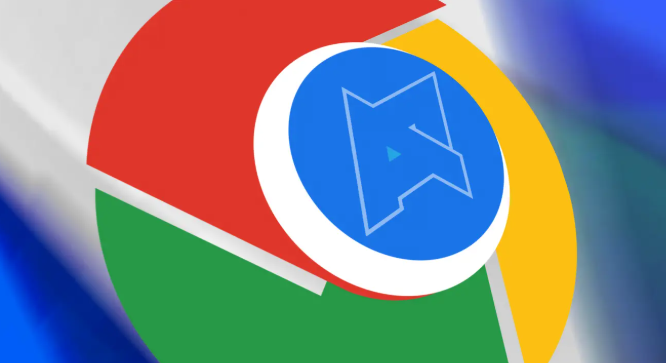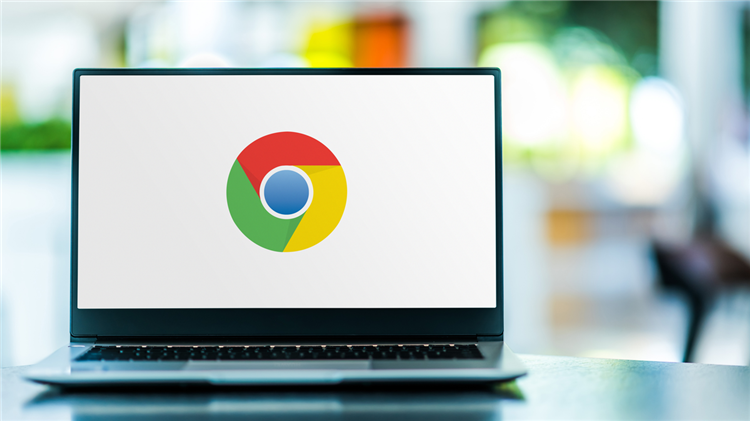谷歌浏览器安全中心在哪里查看威胁提醒

打开谷歌浏览器点击右上角三个点进入设置页面。向下滚动找到并点击“隐私和安全”选项,这里集中了所有与安全防护相关的配置入口。在右侧页面中能看到明显的安全检查区域,点击“立即检查”按钮即可启动系统级扫描,检测当前保存的密码、扩展程序及网站权限是否存在风险。
若想快速定位具体功能模块,可直接在地址栏输入chrome://settings/security访问专用页面。该界面会清晰展示各项保护措施的状态,例如增强型安全浏览模式是否开启,以及针对钓鱼网站的拦截等级设置。当访问可疑站点时,地址栏左侧会出现红色警告图标,同时弹出包含详细风险描述的提示框。
管理已安装的扩展程序也是重要环节。进入“扩展程序”管理页面后,逐个审查每个插件的权限申请记录,特别注意那些请求过多敏感数据读写权限的项目。对于来源不明或长期未更新的扩展,建议直接卸载处理。此外,在“网站设置”中可查看各站点获取的定位、摄像头等设备访问许可情况,随时撤销不必要的授权。
遇到具体的安全警示时,可根据提示采取相应措施。比如当显示“您的连接不是私密连接”时,说明当前使用HTTP明文传输协议,应切换至HTTPS加密链接。若频繁收到证书错误提醒,则需要联系网站管理员更新SSL证书。通过定期执行上述检查步骤,能够有效识别并阻断潜在网络威胁。
通过上述步骤依次完成基础安全扫描、扩展审查、权限管理和协议验证等操作,能够系统性监控谷歌浏览器的安全状态。从自动化的威胁检测延伸到手动配置调整层层递进,既适合普通用户快速排查风险,也能满足高级用户深度优化防护策略的需求。